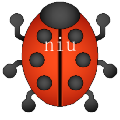acdsee3.0(看图软件)绿色版
- 软件大小:51.35M
- 栏目名称:图像浏览
- 运行环境:win7,win8,win10
- 软件语言:简体中文
- 软件类型:
- 软件授权:免费软件
- 更新时间:2022-04-07 16:49:09
- 下载次数:
软件简介
acdsee3.0是一款非常专业的看图软件,可以满足用户对图片基本的浏览和管理需要。acdsee3.0绿色版拥有体积小巧,占用内存低的特点,能打开包括ICO、PNG、XBM在内的二十余种图像格式,喜欢的朋友就在牛下载软件园下载使用吧!
软件介绍
acdsee3.0是一款非常专业的看图软件,绿色免安装,即可即用,支持丰富的图形格式,强大的图形文件管理功能等,可以满足用户对图片基本的浏览和管理需要。acdsee3.0绿色版功能强大丰富,使用简单便捷,拥有体积小巧,占用内存低的特点,还拥有一些简单的图片编辑功能,能打开包括ICO、PNG、XBM在内的二十余种图像格式,内置50种的特效过滤器,还能为您喜爱的相片添加边框、晕影或者文字。喜欢的朋友就在牛下载软件园下载使用吧!

acdsee3.0功能介绍
超级选择范围
“选择范围"和“绘图"工具已进行优化,可快速访问,让您调整的正是您想要的地方以及即刻添加绘图元素。
画笔
利用“编辑画笔"迅速而顺畅地将任何编辑效果应用到相片的特定部分。大幅或者小幅校正光线、颜色以及相片的几乎任何方面。在相片的特定区域添加特殊效果。
1步EQ(均衡)
通过1步EQ(均衡)享受自动曝光调整的简便,ACDSee 获得专利的 LCE(光线和对比度增强)技术支持在您打开图像时进行 1 步 EQ(均衡) 的直观校正。
过滤器 应用魔术
当您需要一些神秘感或少许魅惑或梦幻效果时,可应用各种全新的效果,无需经历复杂的多步骤过程就能做到。
降噪
利用 ACDSee 的“杂点消除"控件消除杂点,调高相片的 ISO。获得更光滑更自然的效果,同时减少尽可能多的边缘细节。
几何/修复工具 实现轻松的大修
消除红眼、旋转、翻转、裁剪、调整大小以及修复,最终成品尽在您的掌握。
渐变效果
横跨您的相片或在相片周围巧妙地融合径向或线性渐变效果。为那些曝光不均匀或者只需要在选定区域进行微调的图像选择线性渐变。应用径向渐变可营造远离中心的晕影效果、多个晕影区域或者绘制单个对象的焦点。
特殊效果
利用超过50种的特效过滤器,让您的相片显现超凡的效果,将它们刷到相片的特定区域,用渐变使之逐渐淡化,以及将其保存为预设值。
导航器窗口超清晰放大
利用“编辑"模式下改进的“导航器",在放大到更精细的细节时自动找到您想要的。
添加工具
为您喜爱的相片添加边框、晕影或者文字。自定义颜色、纹理和厚度以适合您的拍摄。还可以模糊或增强边缘,以及添加阴影以完美补充相片的意境和氛围
光线和颜色工具 完成光线和颜色控制
不再纠结于相片中光线过多或过少这一古老的问题。单击一下即可瞬间淡化阴影,降低亮度,或者通过调整各个滑块进行微调。通过便捷的调整工具改变相片的色调范围、白平衡以及色彩平衡。
模糊 突出主题
模糊有很少或没有特性的区域,同时仍保持相片的清晰度和细节。将其用作创意效果,或者作为杂点消除技术。选择各种模糊效果,甚至实现背景虚化效果。

acdsee3.0软件亮点
文件夹树
ACDSee 使用与您的操作系统相同的风格来显示文件夹树,这意味着毫无混乱之感。
自动镜头查看
当您使用“自动镜头查看"以“查看"模式浏览图像时,可以在各种过滤器中快速预览这些图像。
查看全部
利用“放大镜"和“导航器"以像素级别查看任何区域,还可以查看任何相片的直方图和所有元数据属性。
自动均衡
利用“自动均衡",在查看图像的过程中立即提升曝光度。
搜索
利用“快速搜索"栏,输入关键词,仅搜索特定文件夹,按照相机'的文件信息缩小范围,或者查找一个特定的图像。建立详细的搜索条件并保存起来以供后续使用。您甚至可以筛选没有指定关键词的相片。
直接切入
无需将您的相片导入单独的库中。立刻浏览您的相片集。按照日期、事件、编辑状态或其他条件实时排序。
笔势
利用 ACDSee 18对Windows Touch Gestures 的支持,在您的平板电脑或移动设备上快速而顺畅地完成查看过程。
元数据
按照相机和 EXIF 信息对文件分类,以及即刻编辑 IPTC 元数据。自定义“元数据"标签,以仅显示您关注的详细信息。
整理
通过为您的相片创建类别、添加层级关键词和短语、评级、添加标记以及添加颜色标签,您永远不会再丢失相片。您的摄影工作流程将变得明确,流程简化。

acdsee3.0常见问题
如何播放幻灯片?在使用ACDSee来浏览图象的时候,我们也可以设置以幻灯片的方式来连续播放图象片。要以幻灯片方式播放时,首先我们必须切换到ACDSee的图片 查看窗口,然后用鼠标依次选择菜单中的Tools/SlideShow/Run,就可以开启幻灯片自动播放某文件夹中的图象;当然我们也可以从鼠标右键菜单项中启动或按快捷键Pause启动幻灯片播放方式。
如何播放动画文件?
动画文件在多媒体程序中起着至关重要的作用,以往我们要选择一段动画素材时,必须启动相应的编辑软件,然后一个一个地打开后进行试播放,再选择,有了 ACDSee后,这个问题就变得简单多了。在ACDSee中已经内置了MPG和AVI格式文件的解码器,使用它我们可以以缩略图形式播放动画文件,从而给 选择素材文件提供了很大的方便。具体方法如下:首先启动ACDSee,点击Plug-InsSettings,打开对话框,在这里我们可以设置ACDSee的插件功能,使之能够以缩略图方式动态显示MPG和AVI文件;然后选中其中的ID_AVI.apl项目,打开设置框,选择其中的Option标签,并选择PlayAnimation,表示动态显示AVI文件,选中其中的 ID_MPG.apl项目,也进行类似的设置;最后进入任一文件夹,选中其中的AVI或MPG文件,在ACDSee的图片显示区域就会出现一个小小的播放器,我们可以使之暂停也可以播放,这样对一AVI或MPG文件的内容就看得清清楚楚了。
如何播放声音文件?
在制作多媒体程序时离不开声音,有时候为了找到一个声音,我们不得不打开声音软件进行一个一个地、不厌其烦地挑选,其实,在ACDSee软件中已经内 置了声音文件的解码器,它能够认识WAV、MID、MP3等格式的声音文件,只要进入ACDSee窗口中,选中这些文件,就会在图片显示区域内出现一播放 器,通过它我们就可以试听声音了,免去打开文件和切换之烦恼。
如何快速查找图像文件?
如果图像文件不具有标准的文件扩展名,ACDSee会认为它不是图像文件,这样在浏览窗口ACDSee不会显示文件的预览图。这时候我们可以设定让 ACDSee通过访问每个文件的头部信息强制来确定它是否为图像文件。在浏览器方式下,进入设置菜单,选取 Tools/Options/FilesList标签项的 ReadingImageInformation项中的除了Never选项的任意项。此项选择生 效后,ACDSee每进入一个文件目录都会扫描目录内的文件头部,提取图像格式和尺寸信息,这样对非标准后缀名的图像文件就可以浏览查看了。这个功能可以 帮助我们快速地找出一文件夹下到底有多少图形文件,这对我们多媒体制作人员是很有好处的。
如何查看压缩包中的文件?
一般情况下,我们都喜欢把一些文件压缩成压缩文件,以节省硬盘空间,而现在比较流行的压缩算法为ZIP格式,但是有时候也会出现拿了一个ZIP文件到 朋友的电脑上,正想兴致勃勃地把自己的好东西跟朋友一起分享时,却发现在他的机器上没有安装WinZip,回去拿吧……,这时ACDSee的查看和显示 ZIP压缩包文件功能就能够发挥出它的作用了。具体的方法为:首先启动ACDSee,点击Plug-InsSettings,打开对话框,选中Archive标签,并选中其中的ax_zip.apl项目,如果想 查看有关ax_zip.apl项目的详细情况,请点击窗口右下角的 Propertiess按钮,打开设置框,显示出一些版权信息;然后进入任一文件夹,选中其中的ZIP文件,双击它,ACDSee会把它当作一文件夹来看待,这时候我们就可以查看其中的图片文件了(当然也包括其支 持的多种格式),这样就可以在不解压ZIP文件的情况下对其包括的素材大体有个数,的确是非常方便的,如图所示的是显示的E:TEST下的1.zip文件 中的图片文件;如果我们想把里面的一文件解压缩出来,只需要直接用鼠标选中这些文件(可以多选),并把它们拖动到一文件夹下,当光标变为+号状时松开鼠标键即可
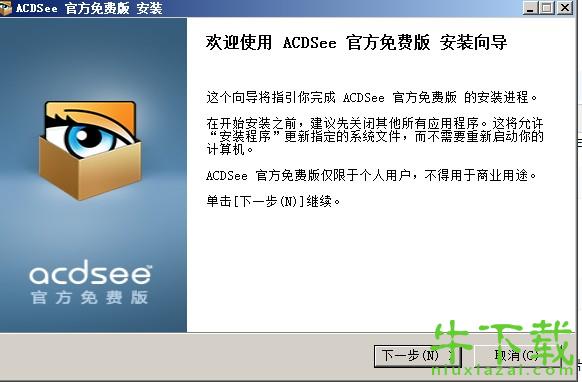
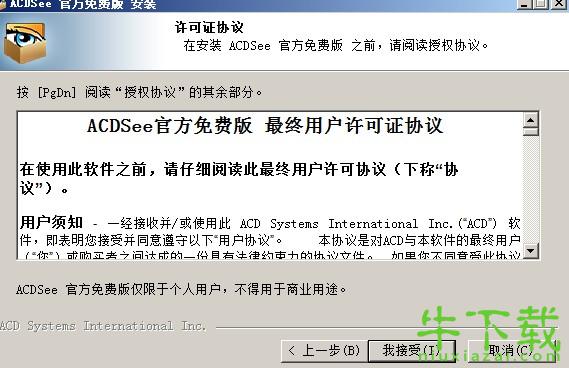

软件截图
acdsee3.0类似的软件
大拿万能老板键中文版(电脑软件)v3.00
01-14Apowersoft Unlimited软件管家 v2.0.1.5 官方版
08-24exe4j(生成工具)v5.0.1 中文版
01-14ScreenHunter Pro (桌面录像截图软件)v7.0.649免费版
04-24傲软CAD看图(CAD看图工具) 1.0.1.1免费版
12-23Image Mender(图片修复工具)V1.22 破解版
04-29小米手机助手(手机管理软件) 2.3.0.4071 最新版
01-04Sothink Logo Maker(logo设计软件) 3.5 免费版
01-06精打快递单打印软件(快递单管理、打印工具)1.14.9.4223 网店版
01-06百度推广助手电脑版 v5.9 官方最新版
08-03希沃白板5(多媒体教学工具)最新版
12-07K米点歌(音乐伴奏器)V5.0.20 免费版
02-17XnConvert (图片格式转换工具) v1.92中文版
04-27阿珊打字通免费版(打字软件)v10.4
01-13Axialis IconGenerator(图标制作软件) v2.03 最新版
04-25Advanced Archive Password Recovery(压缩包密码破解器ARCHPR工具)V4.54 中文版
02-11图库精简版安卓版 v1.8.0.385085082 官方免费版
01-09Seer V1.9.0 官方版
08-12pdfFactory Pro 7虚拟打印中文破解版 v7.03
09-05会捷通软件下载 v1.2.0.198官方版
11-06